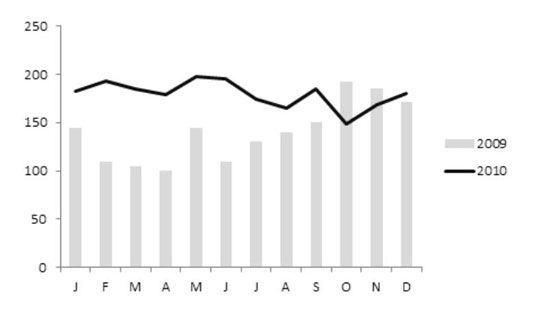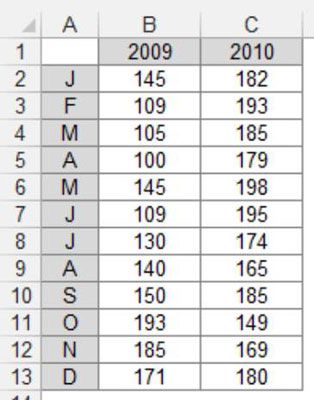Comment créer des comparaisons de temps empilés dans des rapports Excel
L'un des concepts les plus couramment utilisés dans les tableaux de bord et rapports Excel est le concept de tendances. UN tendance est une mesure de la variance sur un intervalle défini - généralement des périodes telles que des jours, des mois ou des années. Tendances comparative est où vous tracer série deux ou plus de données sur le même graphique afin que les tendances de ces séries peuvent être comparées visuellement.
La comparaison de temps empilés place deux séries au-dessus de l'autre au lieu de côte à côte (qui est une autre façon courante de faire tendances comparatif). Bien que cela supprime l'avantage d'avoir une tendance globale ininterrompue, il le remplace avec l'avantage d'une comparaison à un coup d'œil dans un espace compact. Cette figure illustre une comparaison de temps empilés commun.
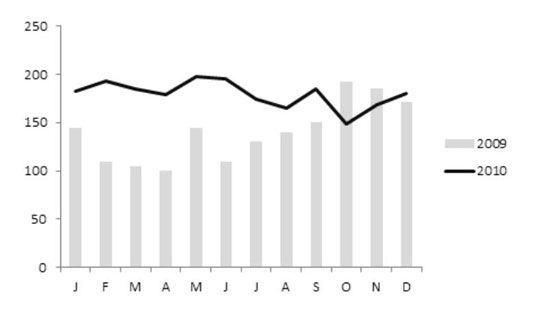
Pour créer un rapport de temps empilés, suivez ces étapes:
Créer une nouvelle structure et ajouter des données comme celui représenté sur cette figure.
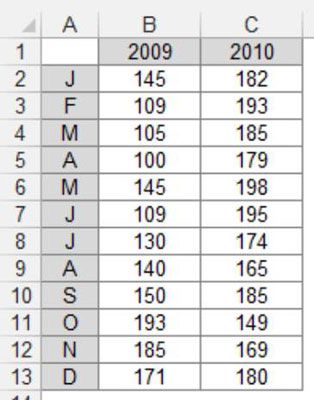
Mettez en surbrillance l'ensemble de la structure et de créer un graphique de colonne.
Sélectionnez et à droite; cliquez sur l'un des bars de la série de données 2010, puis choisissez Modifier la série type de graphique.
La boîte de dialogue Modifier le type de graphique apparaît.
Dans la boîte de dialogue Modifier le type de graphique, sélectionnez le type de ligne dans la section de ligne.
Cette technique fonctionne bien avec les deux séries chronologiques. Vous voulez généralement d'éviter l'empilement plus que cela. Empiler plus de deux séries brouille souvent la vue et provoque utilisateurs d'inclure constamment la légende de garder une trace de la série qu'ils évaluation.
A propos Auteur
 Comment personnaliser des graphiques à partir de l'onglet Conception dans Excel 2013
Comment personnaliser des graphiques à partir de l'onglet Conception dans Excel 2013 Dans Excel 2013, vous pouvez utiliser les boutons de commande sur l'onglet Conception de l'onglet Outils de graphique contextuel de faire toutes sortes de changements à votre nouvelle carte. L'onglet Conception contient les groupes de boutons à…
 Comment modifier la source de données d'un graphique dans Excel 2010
Comment modifier la source de données d'un graphique dans Excel 2010 Après avoir créé un tableau dans Excel 2010, vous devrez peut-être modifier la plage de la source de données qui est la base pour le graphique. La boîte de dialogue Sélectionner source de données vous permet de choisir une gamme différente…
 Comment filtrer un tableau pivot Excel 2010
Comment filtrer un tableau pivot Excel 2010 Tout comme vous pouvez filtrer un tableau croisé dynamique Excel 2010 pour afficher un sous-ensemble de données, vous pouvez également filtrer un tableau de pivot de telle sorte que cela montre simplement les informations que vous souhaitez qu'il…
 Comment des données de tendance avec un axe secondaire dans les rapports Excel
Comment des données de tendance avec un axe secondaire dans les rapports Excel Tendances comparative, couramment utilisé dans les tableaux de bord et rapports Excel, est l'endroit où vous tracer série deux ou plus de données sur le même graphique afin que les tendances de ces séries peuvent être comparées visuellement.…
 Représenter les prévisions dans vos composants de tendance dans les tableaux de bord Excel
Représenter les prévisions dans vos composants de tendance dans les tableaux de bord Excel L'un des concepts les plus couramment utilisés dans les tableaux de bord et rapports Excel est tendances. Certains de vos composants de tendance peut contenir certaines périodes au cours desquelles un événement spécial a eu lieu, provoquant une…
 Données en douceur dans vos tableaux de bord et des rapports Excel
Données en douceur dans vos tableaux de bord et des rapports Excel Trending est très populaire dans les tableaux de bord et des rapports Excel. UN tendance est une mesure de la variance sur un intervalle défini - généralement des périodes telles que des jours, des mois ou des années.Certains secteurs…
 Commencez l'échelle verticale à zéro sur les tendances graphiques pour les rapports Excel
Commencez l'échelle verticale à zéro sur les tendances graphiques pour les rapports Excel L'un des concepts les plus couramment utilisés dans les tableaux de bord et rapports Excel est le concept de tendances. L'axe vertical sur les cartes de tendance devrait presque toujours commencer à zéro. La raison pour laquelle il est presque…
 Basez votre graphique PowerPoint 2007 sur des données différentes
Basez votre graphique PowerPoint 2007 sur des données différentes Si vous avez un graphique PowerPoint existante, vous pouvez cliquer sur le bouton Modifier la source de données dans le groupe de données de l'onglet PowerPoint Conception de changer les données que votre carte est basée sur. Lorsque vous…
 Graphiques en powerpoint 2,013
Graphiques en powerpoint 2,013 Si vous ne l'avez jamais essayé d'ajouter un graphique dans une diapositive PowerPoint, le processus peut être un peu déroutant. UN graphique est simplement une série de chiffres fournis sous forme de graphique. Vous pouvez fournir les numéros…
 2007 graphiques Powerpoint
2007 graphiques Powerpoint Tracer dans PowerPoint 2007 est étroitement intégré avec Excel 2007. Lorsque vous insérez un graphique dans PowerPoint, Excel démarre automatiquement et les données que vous graphique est placée dans un classeur Excel. Le tableau et le…
 Personnalisation du type et le style d'un tableau Excel 2007
Personnalisation du type et le style d'un tableau Excel 2007 Lorsque vous ajoutez un graphique à un classeur Excel 2007, un nouvel onglet Outils de graphique de conception apparaît dans le ruban. Vous pouvez utiliser les boutons de commande sur l'onglet Outils de graphique de conception pour personnaliser…
 Insertion d'un tableau dans PowerPoint 2007
Insertion d'un tableau dans PowerPoint 2007 Au lieu d'utiliser ennuyeux et difficile à lire des tableaux dans vos présentations, insérez des graphiques colorés avec PowerPoint 2007. Graphiques font qu'il est facile pour votre auditoire de visualiser les tendances et les modèles - et peut…
 Comment classer les tendances dans un modèle de régression série de temps
Comment classer les tendances dans un modèle de régression série de temps Pour estimer une série de temps avec l'analyse de régression, la première étape consiste à identifier le type de tendance (le cas échéant) qui est présente dans les données. Le type de tendance, comme linéaire ou quadratique, détermine…
 Prévoir les tendances avec l'analyse de séries chronologiques
Prévoir les tendances avec l'analyse de séries chronologiques Une extension naturelle de l'analyse de régression est l'analyse de séries chronologiques, qui utilise les données des clients dernières recueillies au cours des intervalles réguliers afin de prédire les données des clients à venir sur les…